文章详情页
Win10怎么修复explorer.exe?Win10修复资源管理器方法教程
浏览:64日期:2022-11-19 15:21:45
最近用户在使用电脑的时候,explorer.exe出现错误提示,那么如何解决这个问题呢?下面小编给大家简单介绍一下Win10系统中的explorer.exe补丁方法,通过它可以轻松操作解决问题。
Win10怎么修复explorer.exe。
1、快捷键‘ctrl+alt+del’组合起来,打开任务管理器,然后点击文件-新建任务。
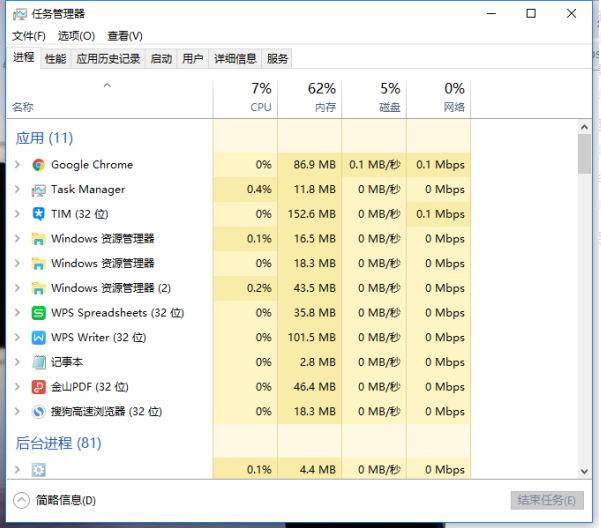
2、然后在打开的窗口中输入explorer.exe命令,并按Enter运行。
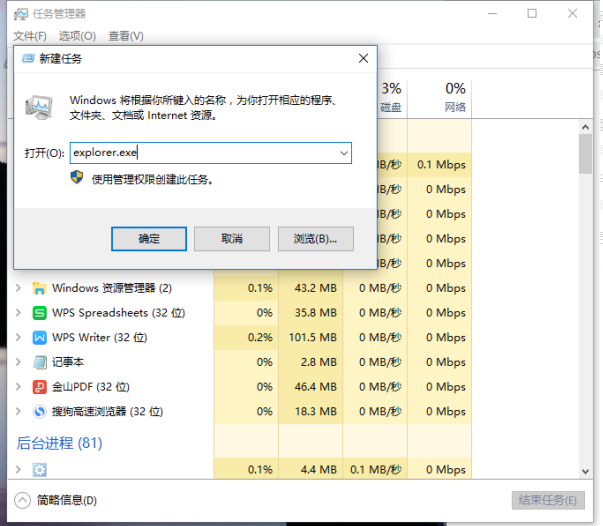
3、如果仍然不能运行,用户可以试着到普通系统中寻找c盘的Windows文件夹下,把里面的explorer.exe文件拷贝到一台不能启动的电脑上。
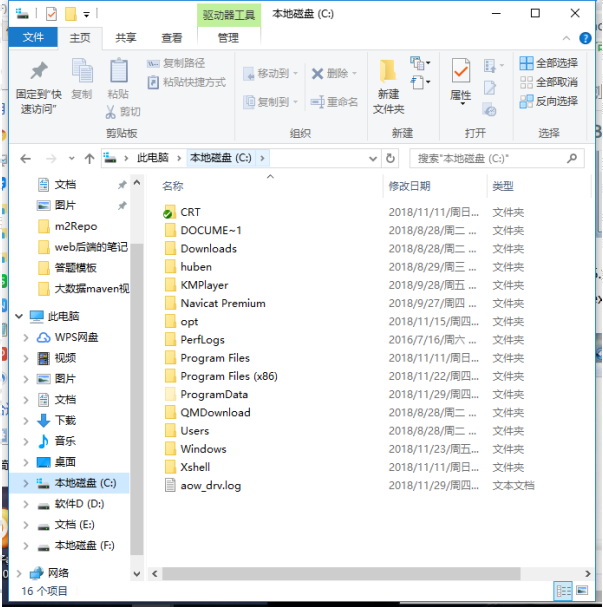
相关文章:
1. Win8系统下connectify的使用教程2. Win7系统如何自定义修改鼠标指针样式?3. 每次重启Win7系统后打印机都显示脱机该怎么办?4. Win11分辨率调到了推荐但还是有黑边的解决方法5. Win7纯净版没有USB驱动怎么办?Win7系统没有USB驱动解决教程6. WinXP系统提示“Windows无法配置此无线连接”怎么办?7. 基于 Ubuntu 的 elementary OS 7 版本发布 附官方下载8. Win10系统不能调整任务栏大小怎么办?Win10系统不能调整任务栏大小的解决方法9. 苹果 macOS 13.2 开发者预览版 Beta 2 发布10. Win10系统hyper-v与vmware不兼容怎么办?
排行榜

 网公网安备
网公网安备